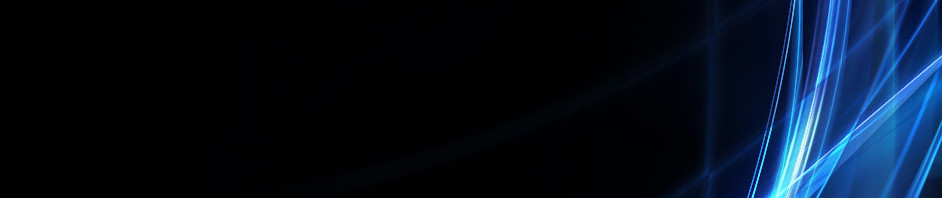Tutorial Membuat Kuis Mengunakan WORDWALL
Assalamualaikum warahmatullahi wabarakatuh
Berikut ini link YouTube Tutorial pembuatan kuis di Wordwall. Dan juga link kuis yang sudah saya buat.
http://www.g20.utoronto.ca/2022/221116-declaration.html
Tutorial Membuat Kuis Mengunakan Aplikasi Kahoot
Assalamualaikum warahmatullahi wabarakatuh, berikut link Tutorial membuat kuis menggunakan aplikasi kahoot.
Tutorial Membuat LKPD Dalam Bentuk Google Form
Berikut link video youtube tutorial membuat LKPD berbasis TIK menggunakan Google Form, dan juga link LKPD
1. Link youtube
https://youtu.be/tVBFRvzUV-w
2. Link LKPD
https://docs.google.com/forms/d/e/1FAIpQLScOB7I_Py6TqGskVIwfk2SGiD6ZQ6xyf5fIXbgbnNdNXQ2Z-g/viewform?usp=sf_link
Langkah-langkah Membuat Absen Siswa Menggunakan Aplikasi Zoho Forms!
Berikut Langkah-langkah membuat Absen siswa menggunakan Aplikasi Zoho Forms!
1. Buka aplikasi google chrome >>ketik zoho froms << pada kolom pencarian,pilih daftar gratis.
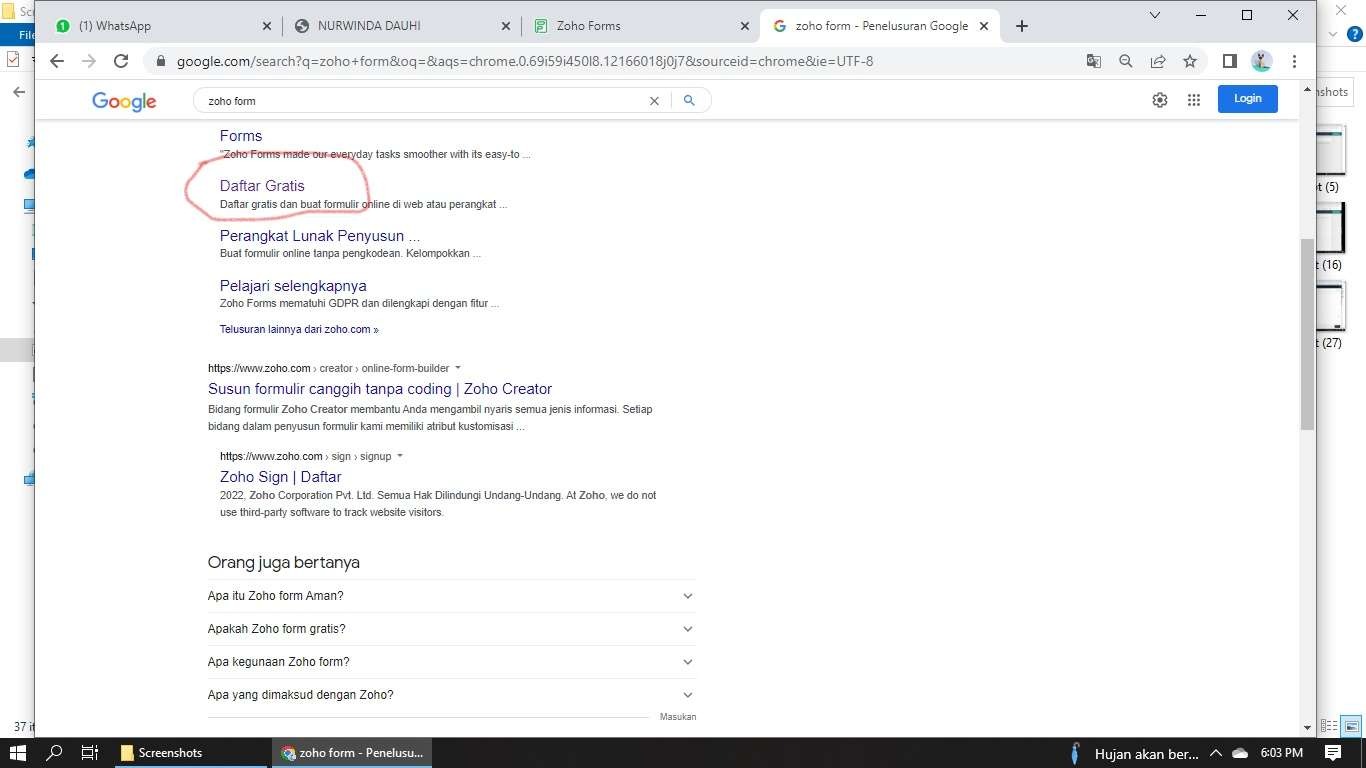
2. Setelah muncul tampilan seperti gambar dibawah ini lakukan >>pendaftaran akun<< terlebih dahulu,namun jika kamu sudah memiliki akun zoho forms maka klik >>masuk<<
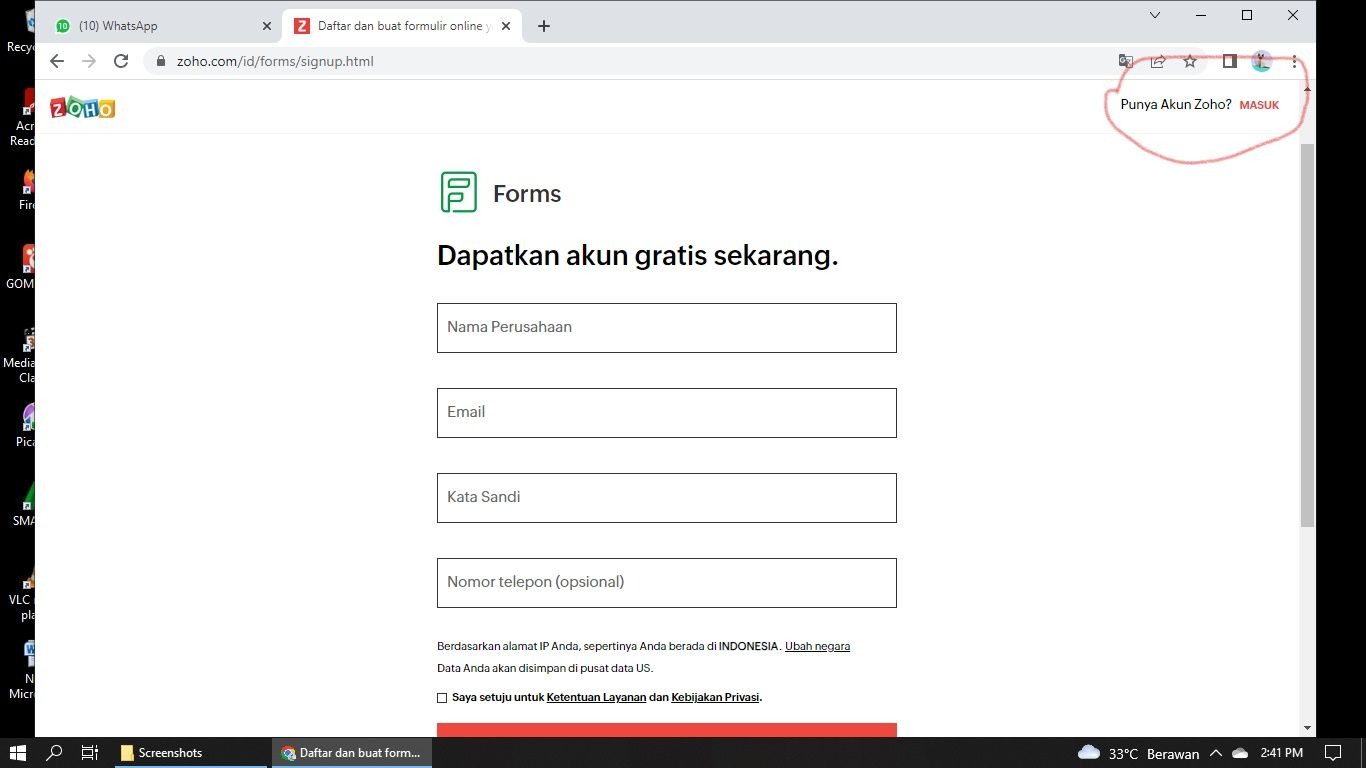
3. Klik >>New Form<< untuk memulai pembuatan Absensi
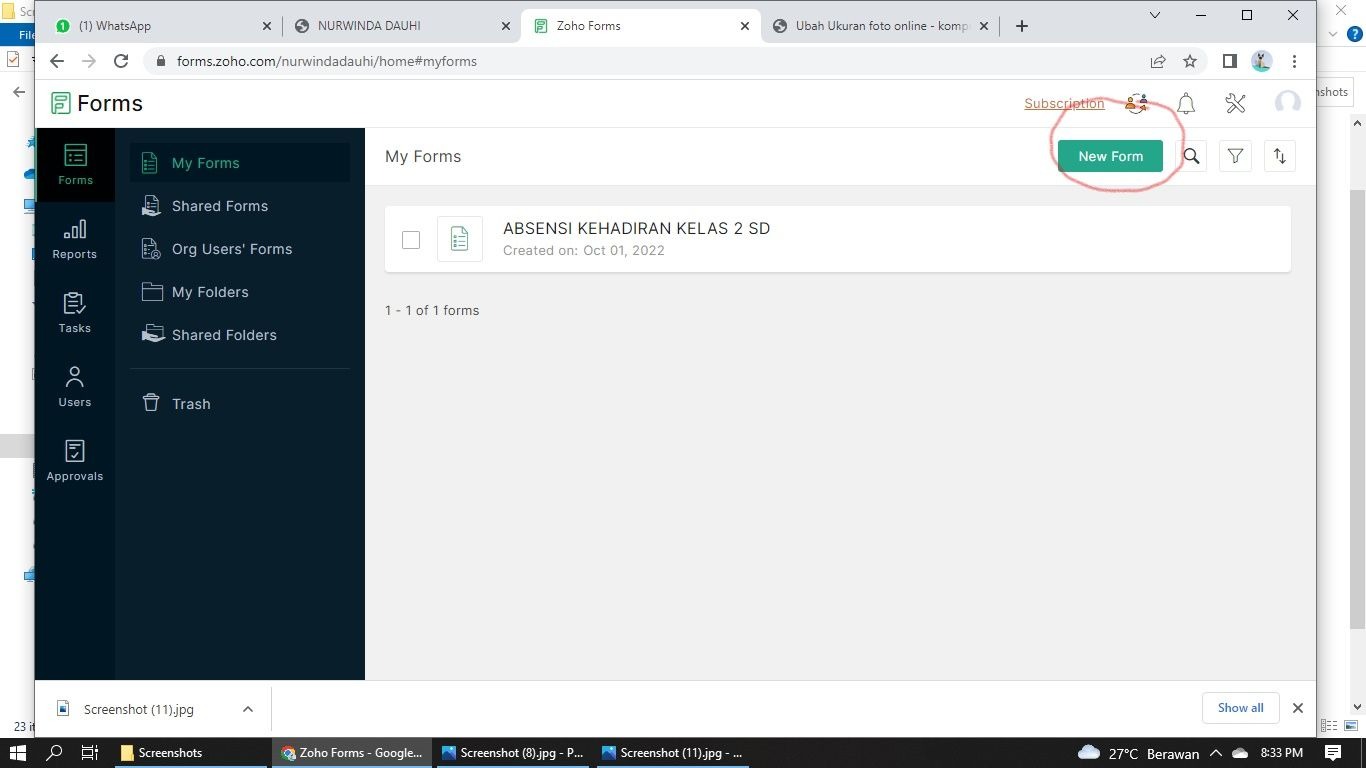
4. Setelah masuk ke Blank Form,klik ''Form Name'' untuk memasukan judul Absen dan ''Description'' untuk deskrptif Absen,kemudian klik ''Creat'' untuk masuk ke langkah selanjutnya.
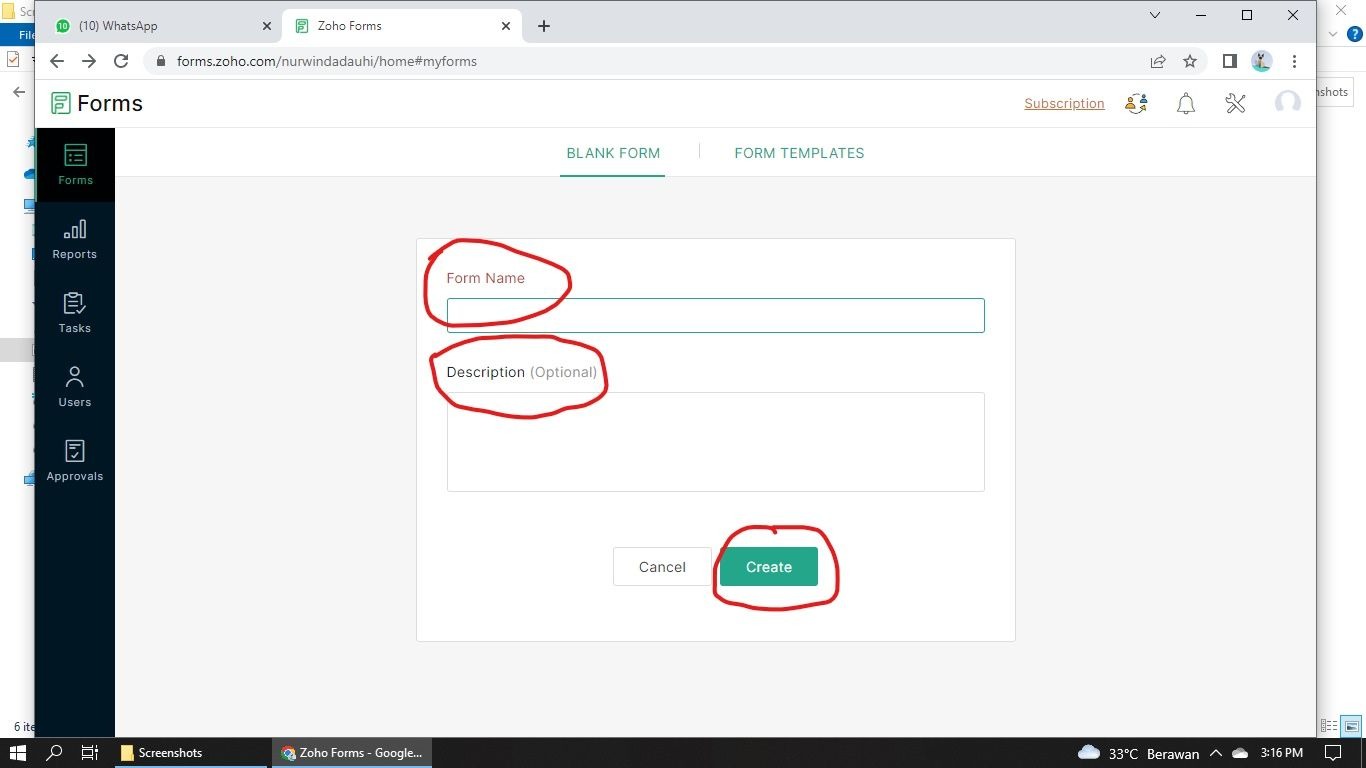
5. Selanjutnya klik ''Single Line''untuk membuat kolom Nama
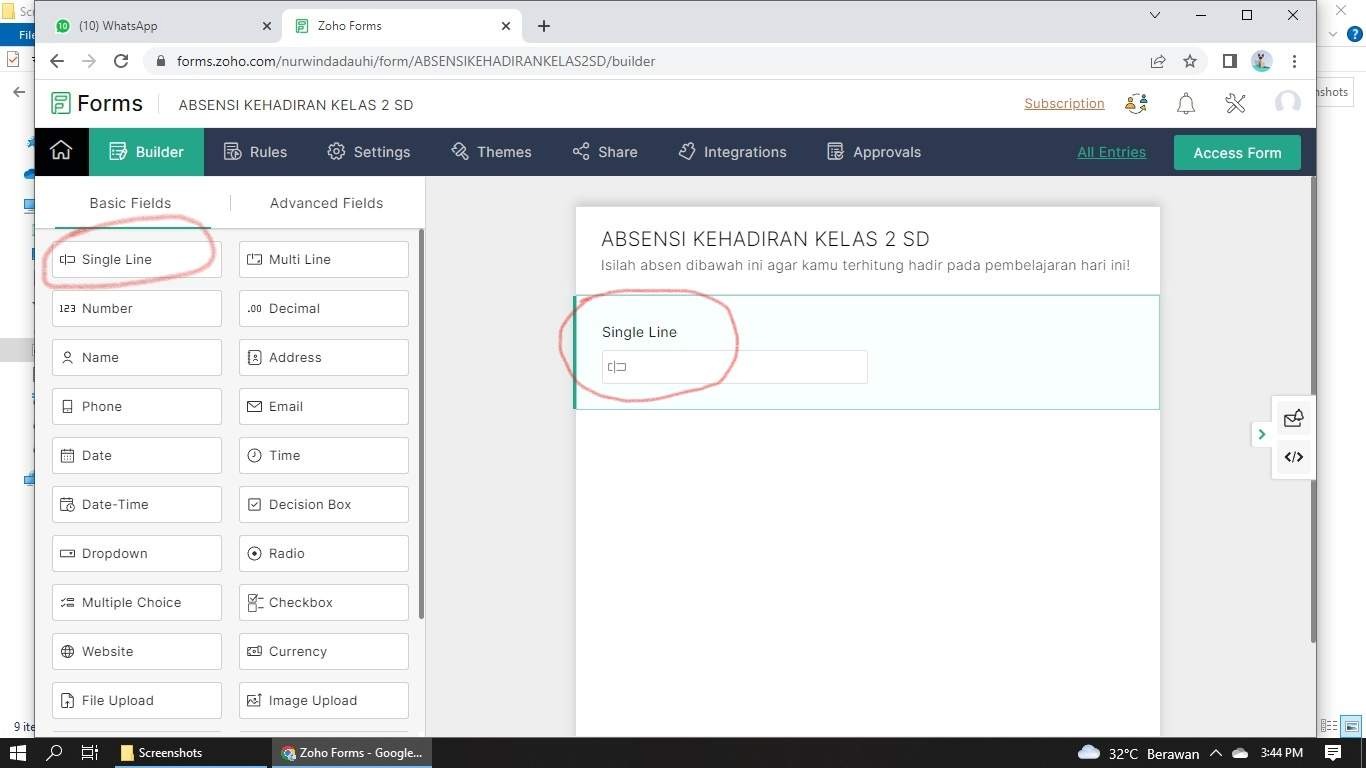
6. Klik ''Number'' untuk membuat kolom NIS/NISN

7. Klik ''Date'' untuk membuat kolom Hari/Tanggal
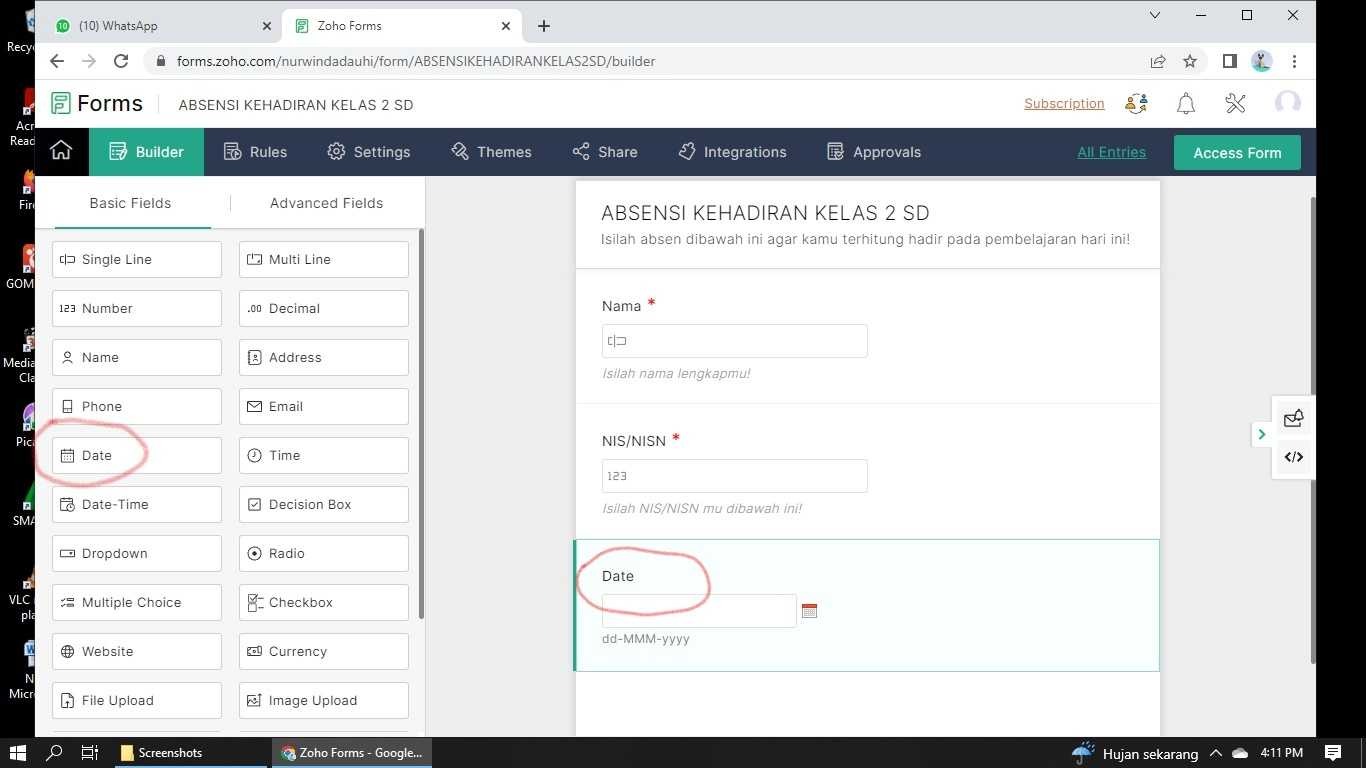
8. Untuk membuat kolom tema, klik ''Checkbox'' kemudian ke ''Choices'' untuk memasukan kolom tema seperti gambar dibawah ini!
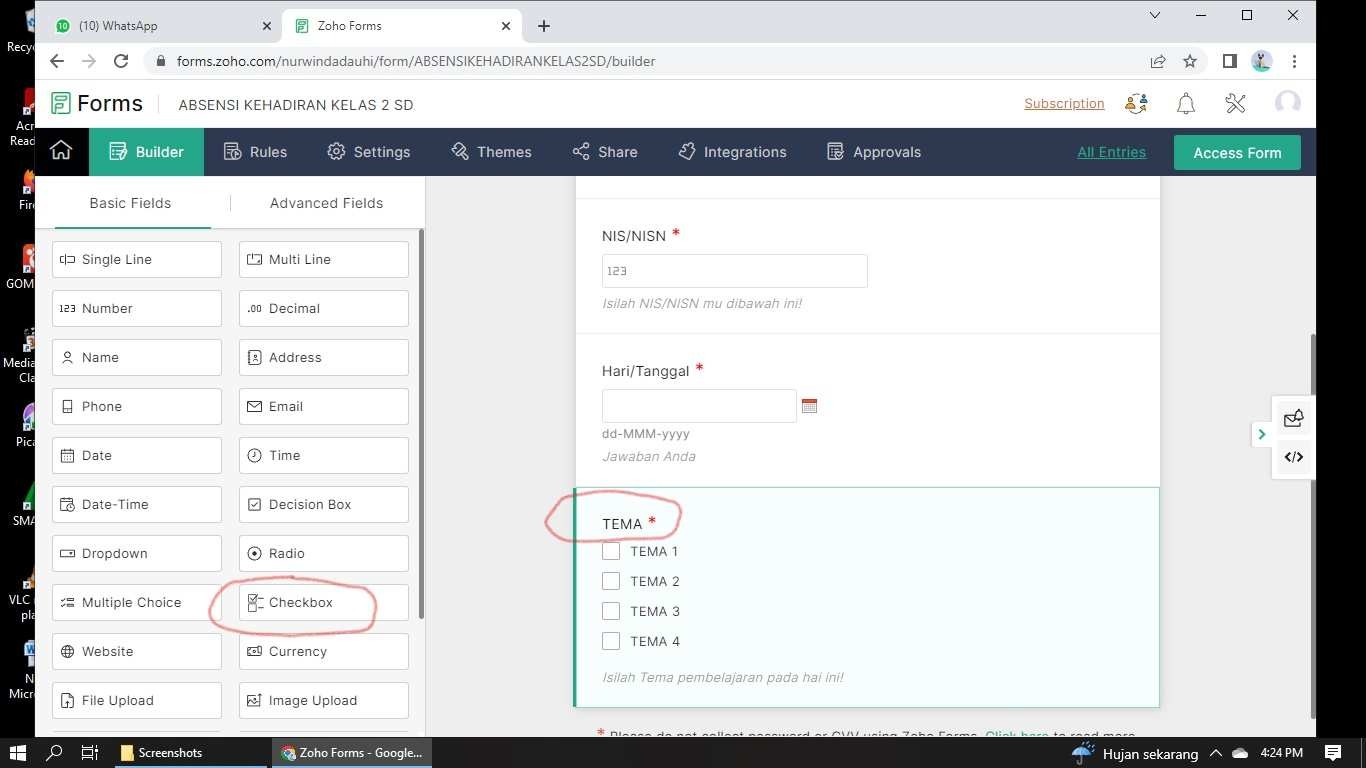
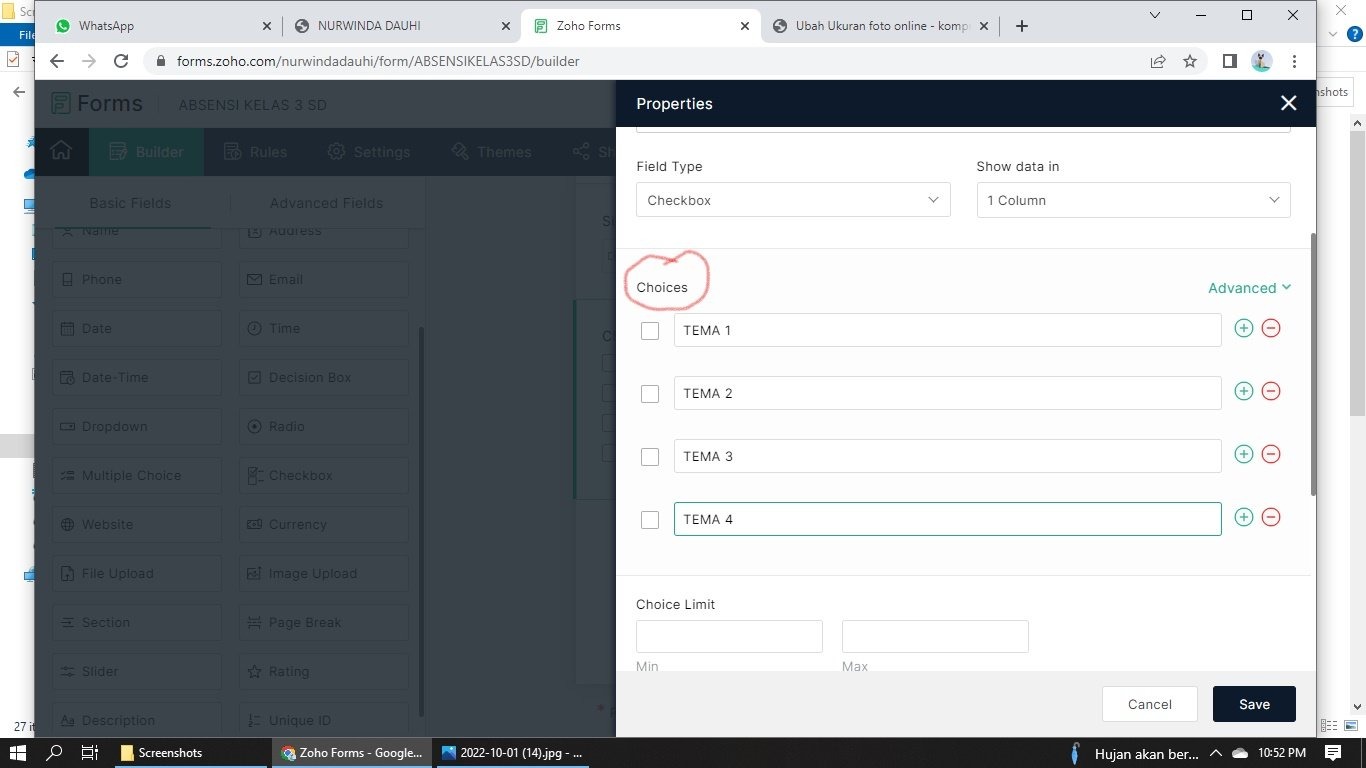
9. Untuk membuat kolom Subtema lakukan seperti membuat kolom Tema di atas!
10. Untuk membuat kolom Pembelajaran, klik ''Radio'' kemudian ke ''Choices'' untuk membuat kolom Pembelajaran,seperti gambar dibawah ini!
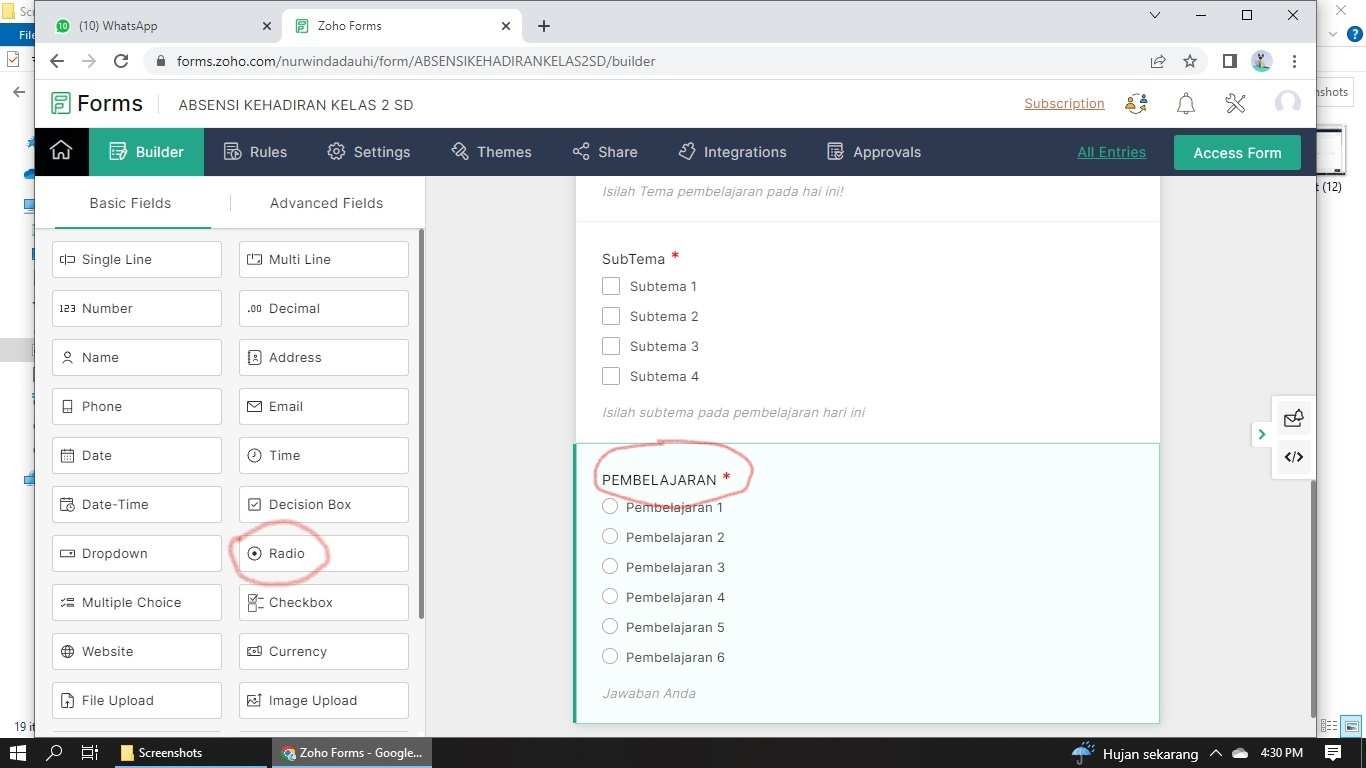
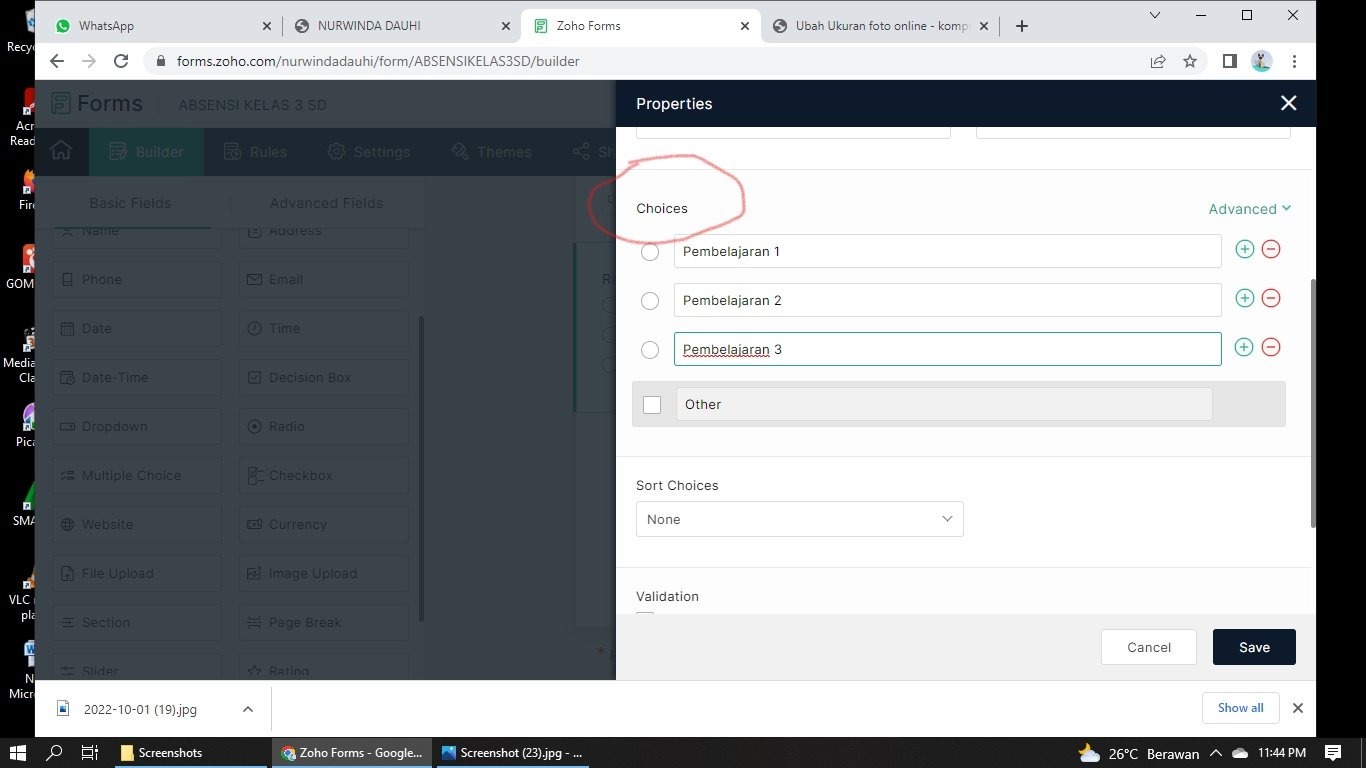
11. Untuk membuat kolom ''Foto kegiatan pembelajaran'' klik ''Image Upload''
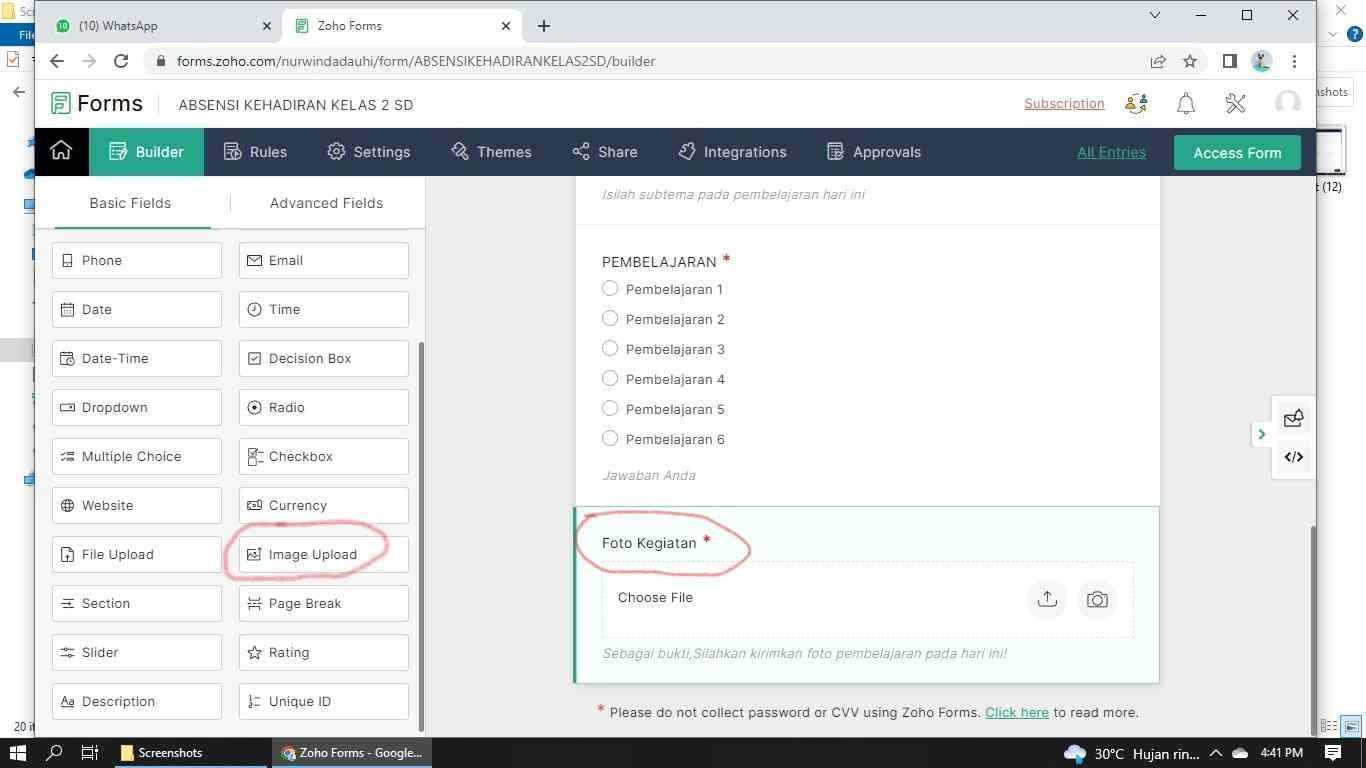
12. Untuk membuat kolom Tanda Tangan klik ''Advanced Fields'' kemudian klik ''Signature''
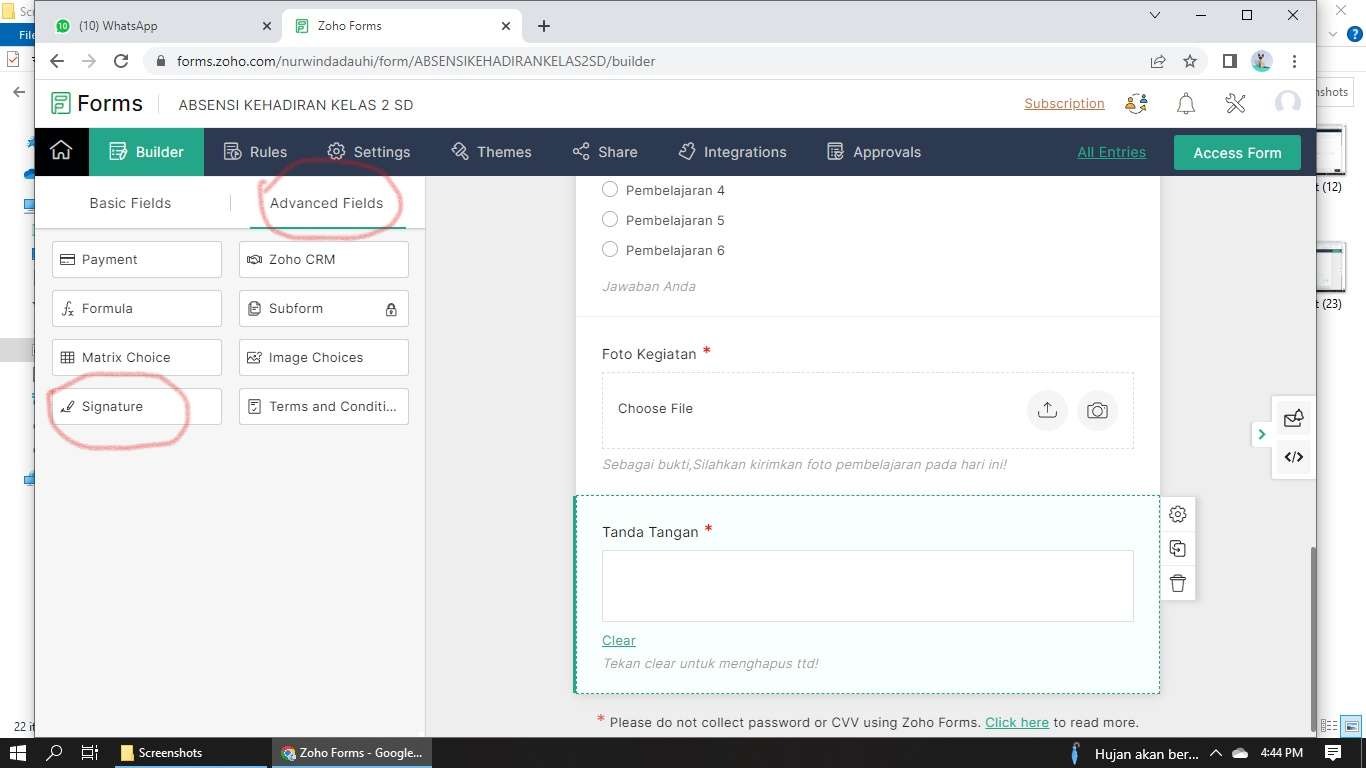
13. Untuk menerapkan tema pada tampilan Absen, klik ''Themes'' kemudian pilih tema yang kamu inginkan klik ''Apply'' untuk menerapkan tema.
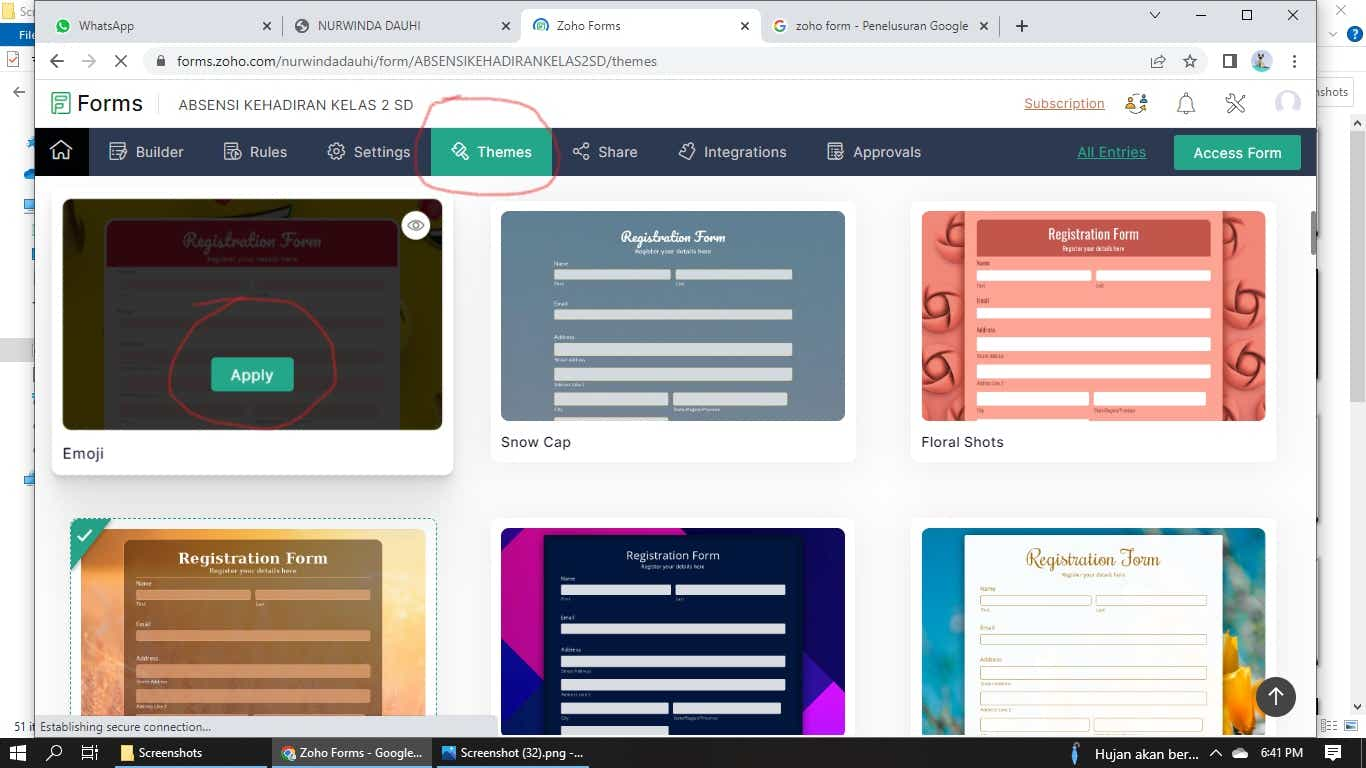
14. Langakah terakhir yaitu membagikan link Absensi pada siswa, klik ''Share'' kemudian dibawah terdapat kolom Form Permalink (URL) Absensi,salin link absen tersebut dan bagikan pada siswa.
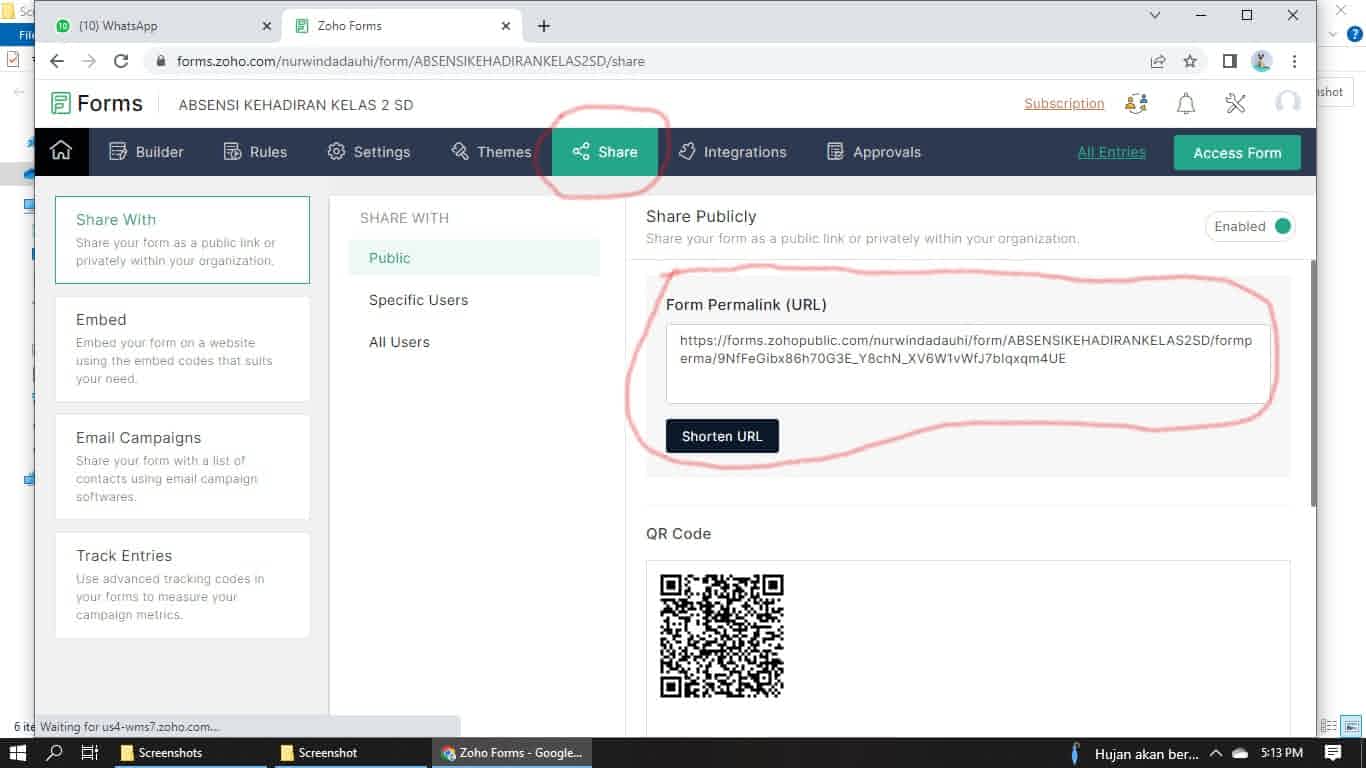
15. Berikut ini contoh link Absen yang sudah jadi.
https://forms.zohopublic.com/nurwindadauhi/form/ABSENSIKEHADIRANKELAS2SD/formperma/9NfFeGibx86h70G3E_Y8chN_XV6W1vWfJ7bIqxqm4UE
Sejarah universitas negeri Gorontalo
Universitas Negeri Gorontalo mulai didirikan sejak tanggal 1 September 1963 dengan nama awal Junior College yang menjadi bagian dari FKIP UNSULTENG. Selanjutnya di tahun 1964 mengalami perubahan status menjadi FKIP IKIP Yogyakarta cabang Manado, yang kemudian bergabung dengan IKIP Manado Cabang Gorontalo pada tahun 1965. Tidak berhenti di situ, pada tahun 1982 lembaga tersebut menjadi Fakultas di Universitas Sam Ratulangi dengan nama Fakultas Keguruan dan Ilmu Pendidikan (FKIP) UNSRAT Manado di Gorontalo.
Lembaga ini kemudian akhirnya secara resmi berdiri sendiri melalui Keputusan Presiden RI No. 9 tahun 1993 dengan nama Sekolah Tinggi Keguruan dan Ilmu Pendidikan (STKIP) Gorontalo. Selanjutnya, STKIP Gorontalo mengalami peningkatan status menjadi Institut Keguruan dan Ilmu Pendidikan (IKIP) Negeri Gorontalo pada tanggal 5 Februari 2001, sebelum akhirnya diresmikan menjadi Universitas Negeri Gorontalo oleh Presiden Megawati di tanggal 23 Juni 2004.
Kategori
- Masih Kosong
Blogroll
- Masih Kosong